Galaxy A8 Plus - ¿Cómo cambiar el zoom y tipo de letra?
Nota: Este contenido de ayuda es aplicable a productos comprados en tiendas de Colombia. Si necesitas ayuda para los productos comprados en España o Latinoamérica, contacta con tu Subsidiaria local de Samsung
Cuando un celular se pone lento para realizar algunas operaciones se debe a la saturación de la memoria RAM o la cantidad de archivos almacenados, tu Samsung Galaxy J5 2015 te permite realizar un mantenimiento general para que liberes espacio y así mejorar la velocidad con Smart Manager.
1. Para cambiar el tamaño y el tipo de letra, accede a la pantalla de aplicaciones deslizando un dedo sobre la pantalla hacia arriba o hacia abajo.
2. Ingresa en Ajustes.
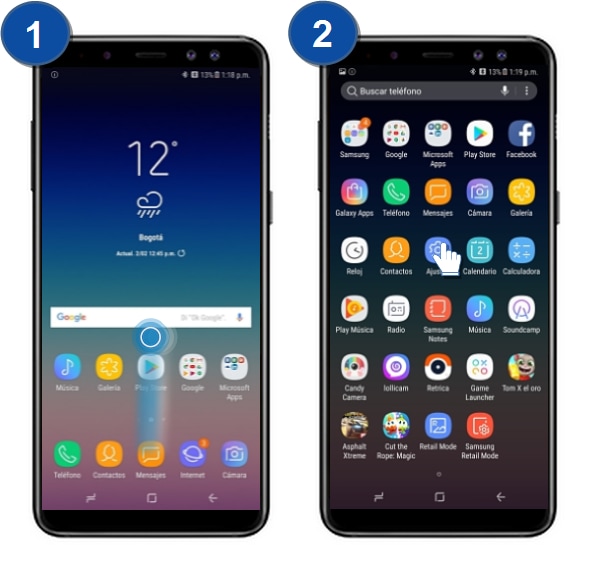
3. Ingresa en Pantalla.
4. Ingrese a Zoom y fuente de pantalla.
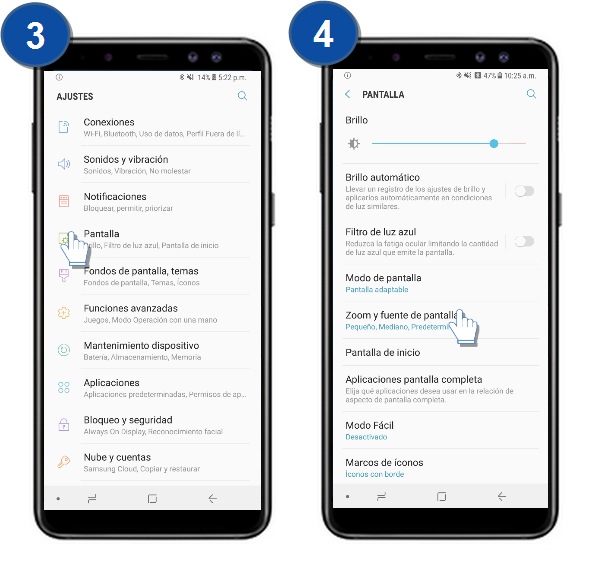
5. Para aumentar o reducir la pantalla, seleccione a lo largo de la barra bajo Zoom de pantalla.
6. Para aumentar o reducir el tamaño de la letra, seleccione con el dedo a lo largo de la barra bajo Tamaño de fuente.
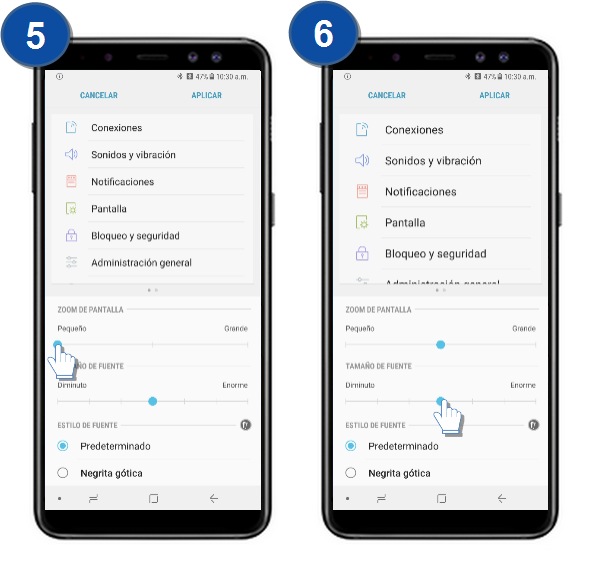
7. Deslice la imagen hasta el final de la pantalla.
8. Elige la fuente que desees.

9. Presiona sobre Aplicar.
10. Has cambiado el tamaño y el tipo de letra.
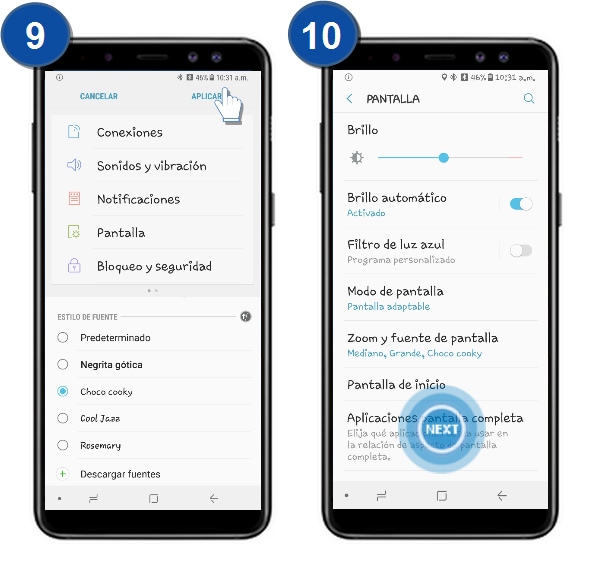
Gracias por tus comentarios
Por favor responda todas las preguntas.
